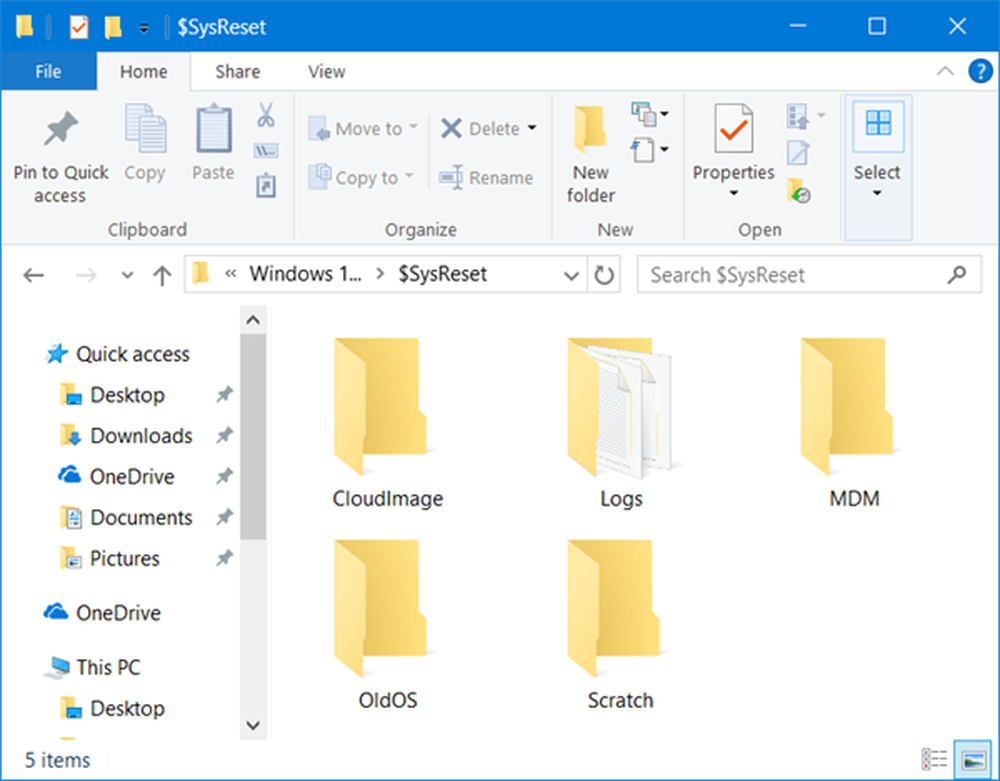Qu'est-ce que svchost.exe dans Windows? Plusieurs instances, processeur élevé, utilisation du disque expliquée

Qu'est-ce que svchost.exe dans Windows 10? Pourquoi vois-je plusieurs instances de processus svchost.exe en cours d'exécution dans mon gestionnaire de tâches? Comment puis-je trouver des informations de base, telles que le nom et la description de chaque processus svchost? Pourquoi svchost.exe fonctionne-t-il en permanence? Pourquoi mon svchost affiche-t-il une utilisation élevée du disque ou du processeur? Cet article va tenter de répondre à ces questions.
Qu'est-ce que svchost.exe dans Windows 10/8/7
Svchost est synonyme de service hôte. Il s'agit d'un fichier critique du système d'exploitation exécutable .exe situé dans le dossier System32. Lorsque Windows démarre, il vérifie le registre Windows et dresse la liste des services ou du groupe de services qu’il doit charger..
Vous voyez donc plusieurs de ces svchost.exe s'exécuter en même temps. Ce regroupement de services contribue également à améliorer le contrôle et le débogage en cas de besoin. Les services exécutés dans svchost sont implémentés sous la forme de bibliothèques liées dynamiquement ou de fichiers dll.
Plusieurs instances de processus svchost.exe
Vous pouvez voir tous ces groupes svchost.exe sous la clé de registre suivante:
HKEY_LOCAL_MACHINE \ Software \ Microsoft \ Windows NT \ CurrentVersion \ Svchost
Pour afficher la liste des services en cours d'exécution dans Svchost, ouvrez une instance de l'invite de commande, tapez Liste de tâches / SVC et appuyez sur Entrée.

svchost.exe utilisation élevée du processeur ou du disque sous Windows 10
Plusieurs fois, svchost.exe peut indiquer une utilisation élevée des ressources. Bien qu'il soit difficile d'isoler le service responsable de cette opération, étant donné que de nombreux services sont associés à ce processus, le moniteur de ressources intégré ou l'explorateur de processus SysInternals vous aidera dans cette direction..
Pour voir quel svchost est associé à tel ou tel service, cliquez avec le bouton droit sur svchost.exe et sélectionnez Aller au (x) service (s)..
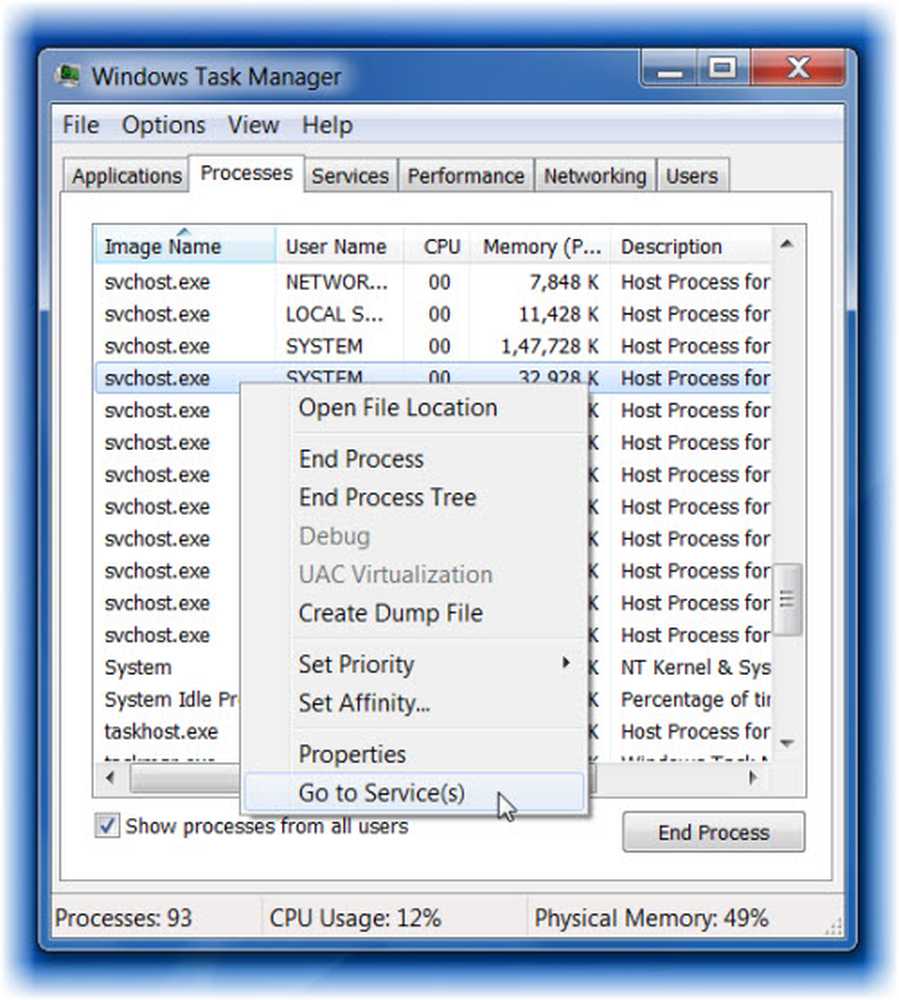
Dans l'onglet Services, vous pourrez maintenant voir les services associés, mis en surbrillance.

Mais cela ne vous donne pas beaucoup d'informations. Si vous avez besoin de connaître davantage de détails tels que le nom et la description de chaque processus svchost, vous pouvez télécharger l'application mobile freeware Svchost Viewer.

Cet outil vous donne des informations de base telles que le nom et la description des services avec un processus svchost particulier. Il vous donne des informations telles que:
- ID de processus
- Quantité de données écrites ou lues
- Nom du service, type de service, mode de démarrage, statut
- Si le service peut être suspendu ou arrêté
- Une brève description du service.
Il vous permet également d’arrêter ou de suspendre les services de sélection, dans la mesure du possible, et même d’accéder directement au Gestionnaire de services..
Par exemple, Windows Defender sur Windows 10, on sait que l'utilisation du processeur augmente. Ouvrez Windows Defender Security Center> Protection pare-feu et réseau> Désactiver le pare-feu pour tous les réseaux. Puis cliquez sur Restaurer les paramètres et voyez si cela vous aide.
Si vous souhaitez réduire le nombre d'instances de processus svchost, le seul moyen de le faire consiste à réduire le nombre de services démarrant automatiquement. Si vous souhaitez désactiver les services, consultez notre Windows Services Tweaker. Mais je vous conseille de le faire, si vous savez ce que vous faites.
Vous voulez savoir sur ces processus? Shellexperiencehost.exe | RuntimeBroker.exe | TrustedInstaller.exe | Processus hôte pour les tâches de fenêtres.